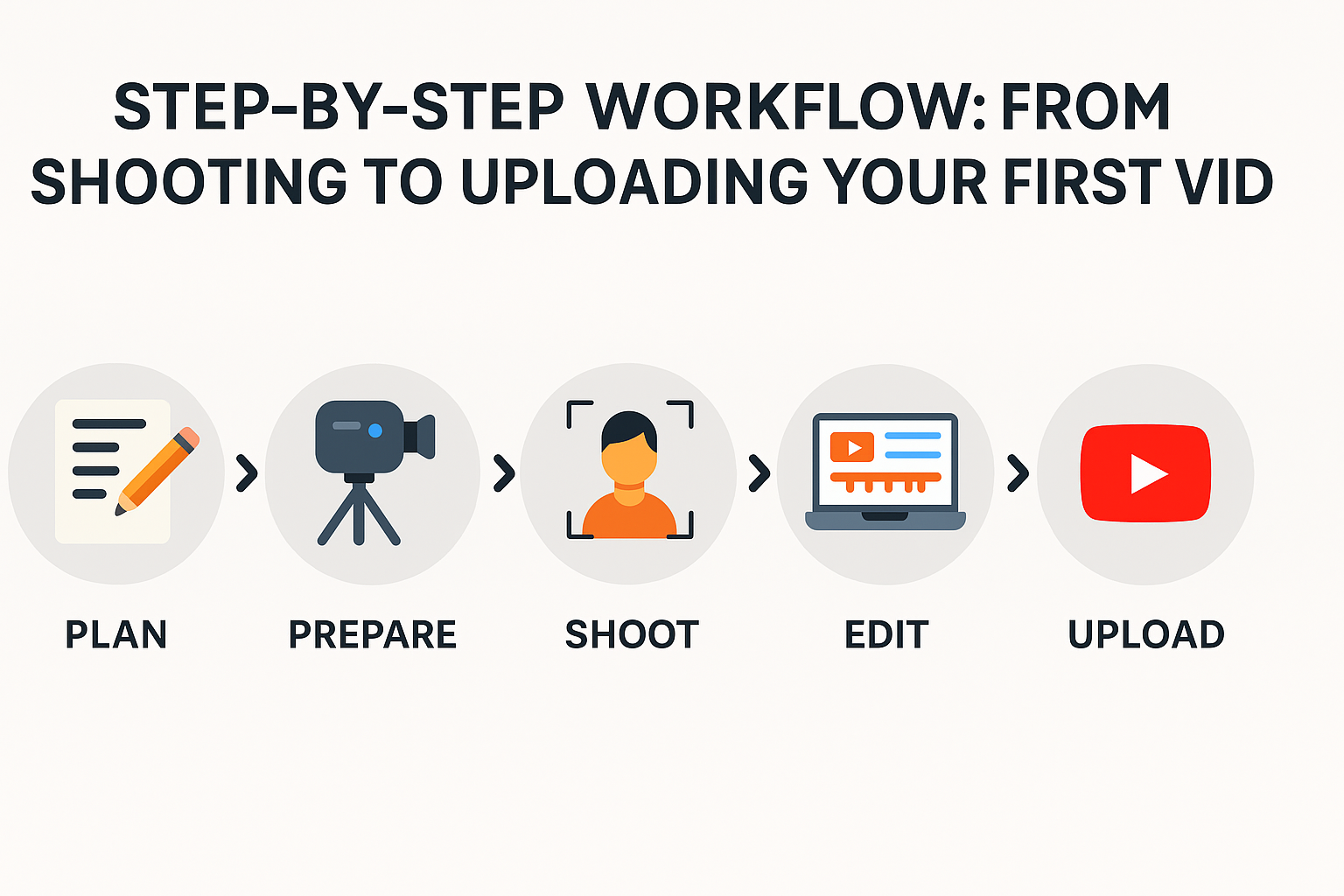开始一个 YouTube 频道令人兴奋,但制作第一支视频往往让人手足无措。
从拍摄素材到上传成片,整个流程看似复杂,其实可以分解为清晰的几个步骤。
本指南将一步步带你完成从策划、拍摄到上传的全过程,帮你减少混乱,专注创作。
🧩 第一步:规划你的视频内容
在按下录制键之前,先确定方向。
- 选择主题:从简单、熟悉的话题开始,例如 “新手 YouTuber 的三条建议”。
- 写好大纲:包括开头介绍、3–4 个要点、结尾总结。
- 确定形式:教学?Vlog?评测?第一支视频最好保持轻量、易完成。
💡 专业提示:不要追求完美,先追求“完成”。第一支视频的目标是学习流程。
🎬 第二步:准备拍摄设备
不需要昂贵器材,我们介绍过不到百元就可以开始的基础设备方案。
- 相机:智能手机即可(1080p 或 4K)。
- 音频:使用带麦克风的耳机或经济型 USB 麦克风——音质比画质更关键。
- 灯光:窗外自然光即可,或使用便宜的环形灯。
- 背景:保持干净、无干扰。
💡 示例设备组合:
iPhone + 三脚架 + 窗边自然光 + 白墙背景 + 20 美元领夹麦克风。
🎥 第三步:开始拍摄
保持流程简单。
- 取景:人物居中、镜头与眼睛平齐。
- 自然表达:想象在和朋友聊天。
- 多拍几遍:出现错误继续录,后期可剪掉。
- 拍摄补画面(B-roll):录一些额外素材,如屏幕录制、特写、物品镜头,让剪辑更生动。我们后面有专文介绍什么是B-roll。
✂️ 第四步:视频剪辑
这是把素材变成故事的关键环节。
推荐新手剪辑软件:
- 剪映(Mac)
- CapCut(电脑 / 手机)
- DaVinci Resolve(免费且专业级)
基本步骤:
- 剪掉错误和停顿。
- 添加文字或字幕。
- 插入 B-roll 辅助画面。
- 加入音乐(使用 YouTube 音频库或免版权音乐)。
💡 专业提示:第一支视频保持简短,控制在 4–6 分钟内。
🖼️ 第五步:制作缩略图与标题
好视频需要一个能“点得下去”的包装。
- 缩略图:使用 Canva 或 Photoshop 制作,文字不超过 3–4 个字,色彩明亮、有对比、表情生动。
- 标题:要清晰且易被搜索。
- ❌ “我的第一个视频”
- ✅ “新手教程:如何剪出你的第一支 YouTube 视频”
⬆️ 第六步:上传到 YouTube
终于到了发布的时刻!
- 打开 YouTube Studio → 上传视频
- 填写内容:
- 标题(包含关键词)
- 简介(概述内容 + 链接)
- 标签(如 “YouTube 新手技巧”)
- 上传缩略图与字幕
- 安排发布时间:立即发布或定时上线
🚀 第七步:优化与推广
上传只是开始。
- 加入播放列表(如适用)
- 添加片尾画面与信息卡,引导观众观看下一个视频
- 在社交媒体、Reddit 社区或朋友群中分享
- 视频上线后积极回复评论
💡 专业提示:第一支视频不会爆红。
重点是学习、改进、保持规律更新。
🏁 结语
第一次发布视频可能让人紧张,但当你把流程拆解为“规划 → 拍摄 → 剪辑 → 上传 → 优化”,就会发现它其实完全可控。
记住:你的第一个视频不需要完美,只需要被上传。
每一位 YouTuber 都是从零开始,越早上传,就越早开始成长。
✅ 快速清单:从拍摄到上传你的第一支 YouTube 视频
📋 规划阶段
☑ 选择清晰的主题
☑ 写出开场、3–4 个要点、结尾
☑ 决定视频类型(教学 / Vlog / 评测等)
🎥 拍摄准备
☑ 准备相机(手机或相机)
☑ 测试麦克风音质
☑ 调整灯光(自然光或环形灯)
☑ 清理背景,保持简洁
📸 拍摄阶段
☑ 保持画面居中、视线平齐
☑ 录主内容 + B-roll
☑ 必要时多拍几遍
☑ 自然、清晰地讲话
✂️ 剪辑阶段
☑ 剪掉错误与空白
☑ 添加文字、字幕或图形
☑ 插入 B-roll
☑ 加背景音乐(免版权)
☑ 时长控制在 4–6 分钟
🖼️ 缩略图与标题
☑ 设计缩略图(明亮、简洁、有情绪)
☑ 撰写可搜索的标题(含关键词)
⬆️ 上传与优化
☑ 上传至 YouTube Studio
☑ 填写标题、简介与标签
☑ 上传缩略图与字幕
☑ 添加播放列表、片尾画面与信息卡
☑ 安排或立即发布
📈 上传后
☑ 查看 YouTube Analytics 数据
☑ 在社交媒体 / Reddit / 群组中分享
☑ 快速回复评论